Cómo importar audio desde vídeo
AVS Audio Editor le permite cargar pistas de audio desde su archivo de vídeo, editar y guardarlas en uno de los formatos de audio disponibles. Para importar una pista de audio desde vídeo, pulse el botón Importar de vídeo en la pestaña Inicio o Archivo. La siguiente ventana se abrirá:
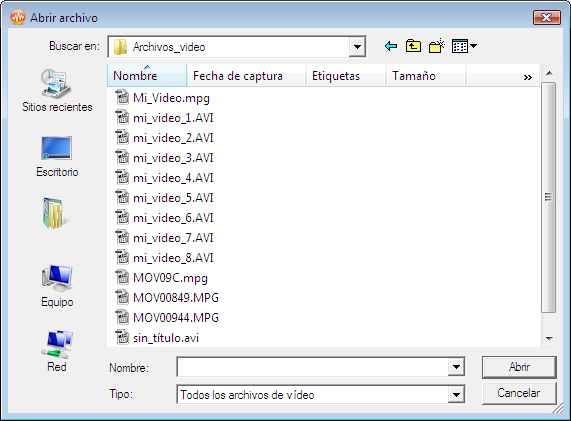
Navegue por un archivo de vídeo que Ud. intenta importar y pulse Abrir. La pista de audio del vídeo seleccionado se añadirá a la sección Archivos del panel Efectos y filtros:
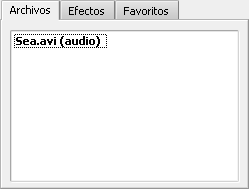
Si Ud. intenta importar una pista de audio de su vídeo de DVD, seleccione el archivo video_ts.ifo cuando Ud. abre su DVD:
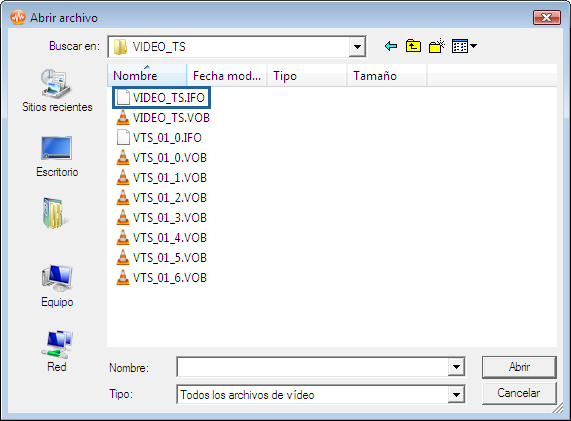
Si un archivo de vídeo contiene varias pistas de audio, la siguiente ventana se abrirá:

Seleccione una pista de audio necesaria y pulse Aplicar. La pista de audio seleccionada se importará en el programa.